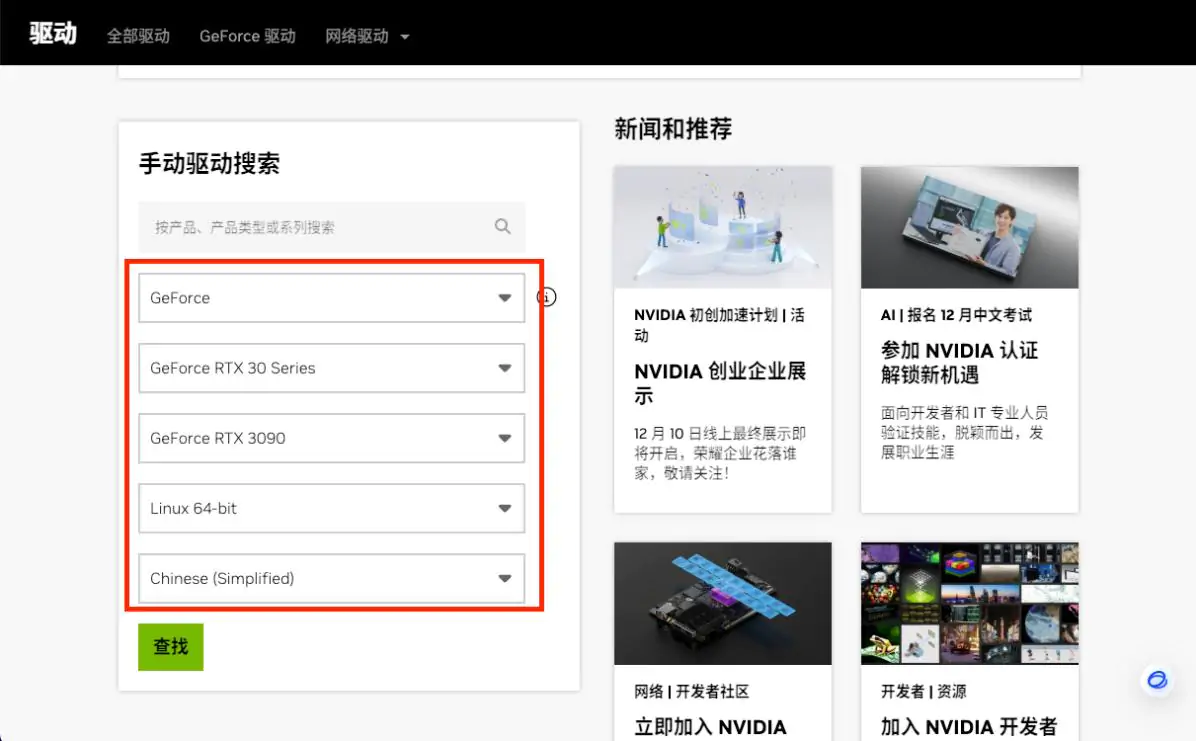安装显卡驱动是提升系统性能的一个关键步骤,特别是当你从事图形处理、深度学习或游戏开发等任务时。如果没有正确安装显卡驱动,系统性能将大打折扣,无法利用GPU加速功能,极大地降低工作效率。因此需要确保显卡驱动的正确安装。
一、下载驱动
首先需要确认自己显卡的型号。可以通过以下命令来查看:
lspci | grep -i nvidia
假设你的显卡型号为RTX 3090。接下来前往NVIDIA官方网站下载驱动程序:NVIDIA驱动下载页面,选择对应的显卡型号并点击“查找”按钮。
在下载页面,选择合适的驱动版本。若不确定,选择默认版本即可。点击下载按钮后,驱动程序包将开始下载。
二、安装准备
在安装 NVIDIA 驱动之前,我们需要进行一些准备工作,包括安装编译工具包和卸载系统自带的驱动。
1、安装编译工具包
NVIDIA 驱动需要一些编译工具,如 gcc、g++ 和 make。你可以通过以下命令一次性安装这些工具:
sudo apt-get update sudo apt install build-essential
2、卸载原有驱动
Ubuntu 系统默认加载一个开源驱动 nouveau,它会与 NVIDIA 驱动发生冲突,因此我们需要禁用它。可以通过编辑黑名单配置文件来禁用 nouveau 驱动:
sudo vim /etc/modprobe.d/blacklist.conf
按下 Shift+G 跳转到文件末尾,添加以下两行内容:
blacklist nouveau options nouveau modeset=0
保存并退出文件后,更新配置并重启系统:
sudo update-initramfs -u sudo reboot
三、安装NVIDIA驱动
安装 NVIDIA 驱动之前,需要停止 gdm3 服务。执行以下命令:
sudo systemctl stop gdm3
接下来,执行驱动安装包的安装命令。假设你已经下载了版本为 550.120 的驱动包,可以使用以下命令:
sudo chmod +x NVIDIA-Linux-x86_64-550.120.run sudo ./NVIDIA-Linux-x86_64-550.120.run
注意:确保使用超级管理员权限运行命令。在安装过程中,建议通过 SSH 远程连接进行操作,以避免弹出的提示框影响安装进程。这样还可以实时查看错误信息并进行翻译。
在安装过程中,系统会进入一个交互式界面,使用键盘的左右箭头选择对应选项,按下回车键确认。前两个界面中,选择 Continue Installation(继续安装)。
随后系统会开始内核构建,稍等片刻。
系统可能会询问是否需要签署内核。此时,选择 Sign the kernel(签署内核)。接着,系统会提示你创建新的密钥对,选择 Create new key pair(创建新密钥对)即可。
完成内核签名后,删除密钥。
注意: 如果你看到类似的提示,说明系统的 BIOS 启用了 Secure Boot,这可能会导致内核加载失败。此时,你需要进入 BIOS 设置,禁用 Secure Boot 功能。
安装完成后,系统会询问是否安装 nvidia-x-config 工具,该工具提供了一个图形化界面的显卡管理工具。建议选择 Yes 安装。
完成安装后,重启系统:
sudo reboot
四、验证安装
重启系统后,可以通过以下命令检查显卡状态:
nvidia-smi
如果能成功显示显卡信息,则说明驱动安装成功。
-

广告合作
-

QQ群号:4114653